探索远程连接VPS:基础命令操作指南
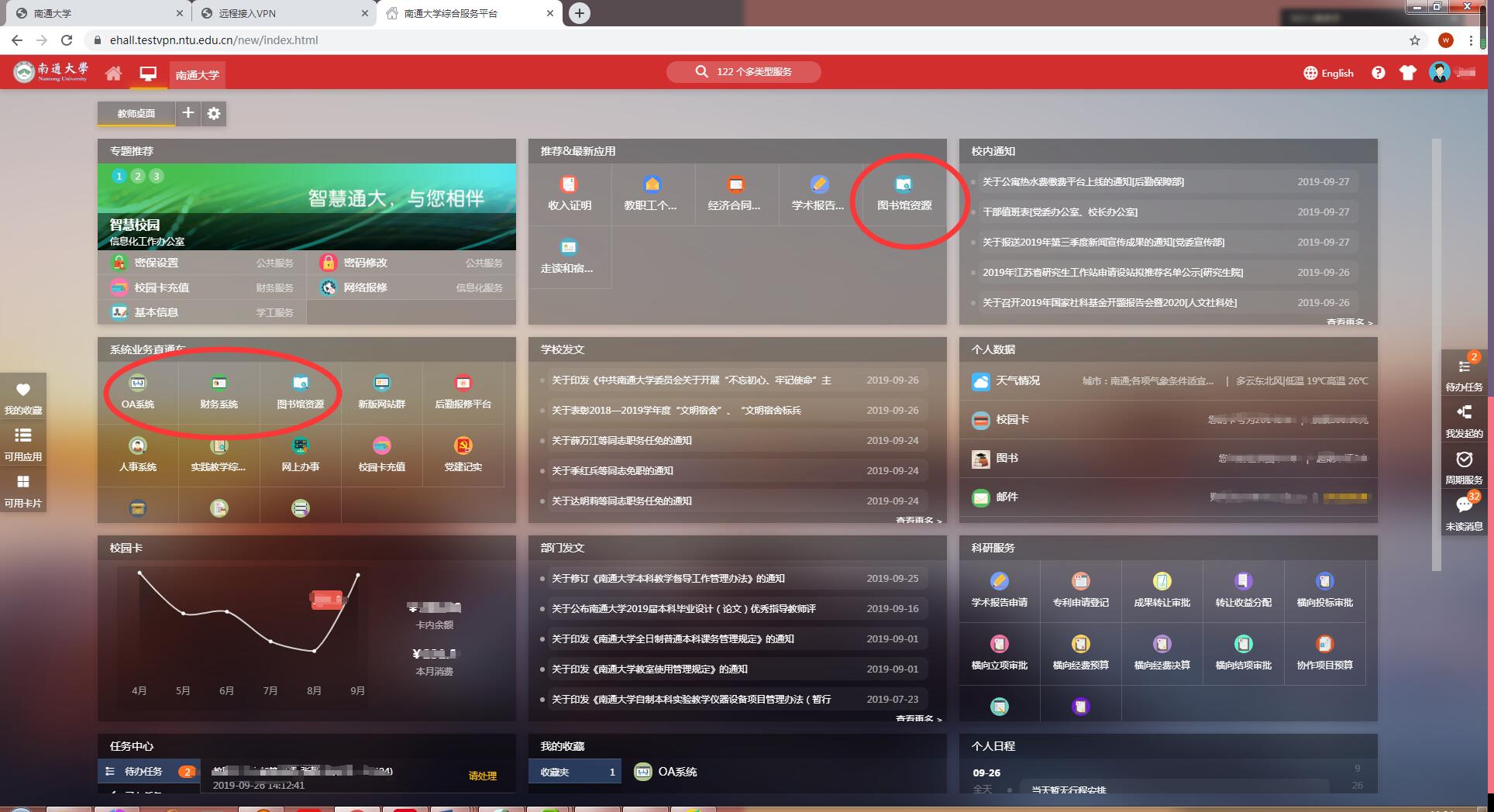
一、引言
在当今数字化时代,虚拟专用服务器(VPS)已成为许多企业和个人的首选解决方案。
无论是网站托管、云计算服务还是远程工作,VPS都能提供强大的支持和灵活性。
本文将介绍如何远程连接VPS并进行操作,同时学习使用基础命令,帮助读者更好地管理和优化VPS性能。
二、远程连接VPS
要远程连接VPS,最常用的方法是使用远程桌面协议(RDP)或安全shell(SSH)。以下是两种方法的简要介绍:
1. 使用远程桌面协议(RDP)连接
(1)确保你的VPS已启用RDP功能。
(2)在本地计算机上打开远程桌面连接工具(Windows)或第三方RDP客户端(如Chrome Remote Desktop)。
(3)输入VPS的IP地址、用户名和密码,建立连接。
2. 使用SSH连接
(1)在本地计算机上安装SSH客户端,如OpenSSH。
(2)通过命令行输入“ssh 用户名@VPS IP地址”,然后输入密码。
(3)成功连接后,你将能够在本地计算机上执行远程VPS上的命令。
三、基础命令学习
在成功连接VPS后,掌握一些基础命令将有助于你更有效地进行管理和操作。以下是一些常用命令:
1. 列出文件和目录
(1)ls:列出当前目录下的文件和子目录。
(2)dir:在Windows系统中列出文件和目录。
2. 切换目录
(1)cd 目录名:切换到指定目录。
(2)chdir 目录名:在Windows系统中切换目录。
3. 创建和删除文件及目录
(1)touch 文件名:创建一个空文件。
(2)mkdir 目录名:创建一个新目录。
(3)rm 文件名:删除指定文件。
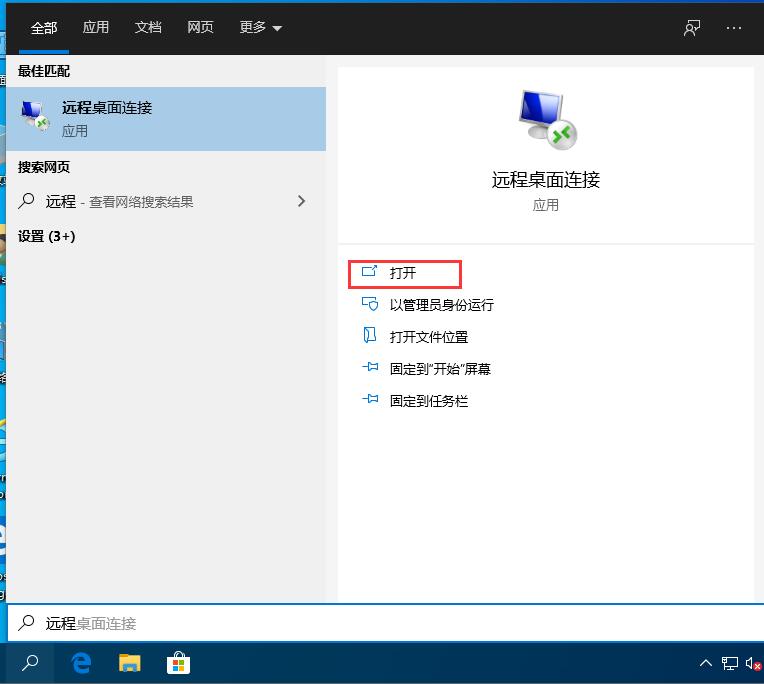
(4)rmdir 目录名:删除空目录。
注意谨慎使用,避免误删重要文件。
4. 复制和移动文件及目录
(1)cp 源文件 目标文件:复制文件。
(2)mv 源文件 目标目录:移动文件或目录到指定位置。
5. 查看进程和结束进程
(1)ps:查看当前运行的进程。
(2)kill 进程ID:结束指定进程。
请注意,结束进程可能导致数据丢失或其他问题,请谨慎操作。
6. 网络相关命令
(1)ifconfig/ip addr:查看网络配置和IP地址。
(2)ping IP地址:测试与指定IP地址的连通性。
这对于检查网络连接和诊断网络问题非常有用。
在排查网站访问问题时尤其重要。
使用ping命令检查网站服务器的响应速度,可以帮助判断是否存在网络延迟或阻塞问题。
如果发现服务器响应缓慢或无法访问,可能需要进行进一步的排查和优化。
比如检查服务器负载、网络带宽等。
如果问题依然存在,可能需要联系服务器提供商寻求帮助。
在操作过程中遇到任何问题或错误提示时请务必仔细阅读相关文档或在线资源以获得解决方案和支持这对于更好地理解和解决问题至关重要同时也能提升你的技术能力让你更加熟练地操作和管理你的VPS系统。
此外还有一些其他常用的命令如查看磁盘空间、系统设置等可以通过查阅相关文档或在线资源来了解和使用这些命令可以帮助你更好地管理和优化你的VPS性能以满足你的需求。
总之学习和掌握这些基础命令将使你能够更有效地进行VPS操作和管理从而更好地利用这一强大的工具为你的工作或生活提供支持。
通过不断学习和实践你将不断提升自己的技术能力并成为一名熟练的VPS管理员四、总结通过本文的介绍相信读者已经了解了如何远程连接VPS并进行操作以及学习使用基础命令的重要性掌握这些技能将使你更好地管理和优化VPS性能以满足个人或企业的需求在实际操作过程中遇到问题或错误提示时请务必仔细阅读相关文档或在线资源以获得解决方案和支持本文提供的内容将为你成为一名熟练的VPS管理员打下坚实的基础随着技术的不断发展VPS的应用场景和功能也在不断扩大学习和掌握更多关于VPS的知识和技能将有助于你在未来的工作和生活中取得更大的成功最后祝愿你在学习和使用VPS的过程中收获满满的知识和技能享受科技带来的便利和快乐!











暂无评论内容